 (Inställningar/Registrering)
(Inställningar/Registrering)  <Preferenser>
<Preferenser>  <Visa inställningar>
<Visa inställningar>
 (Inställningar/Registrering)
(Inställningar/Registrering)  <Preferenser>
<Preferenser>  <Visa inställningar>
<Visa inställningar>

|
|
Beroendes på vilken personlig autentiseringsmetod som angetts kan inloggningsskärmen visas innan skärmen för att ställa in <Standarddisplay efter start/återställning>.
|

|
|
Om inloggningstjänsten ändras till Autentisering av avdelnings-ID och <Begränsa funktioner> för <Hantering av avdelnings-ID> används, kanske huvudmenyn eller inloggningsskärmen för inmatning av avdelnings-ID/PIN-kod visas före skärmen som ställts in i <Standarddisplay efter start/återställning>, beroende på inställningarna.
|
 (Inställningar/Registrering)
(Inställningar/Registrering)  <Preferenser>
<Preferenser>  <Visa inställningar>
<Visa inställningar> (Statusmonitor/Avbryt).
(Statusmonitor/Avbryt). (Inställningar/Registrering)
(Inställningar/Registrering)  <Preferenser>
<Preferenser>  <Visa inställningar>
<Visa inställningar> (Inställningar/Registrering)
(Inställningar/Registrering)  <Preferenser>
<Preferenser>  <Visa inställningar>
<Visa inställningar> (Inställningar/Registrering)
(Inställningar/Registrering)  <Preferenser>
<Preferenser>  <Visa inställningar>
<Visa inställningar>
 (Inställningar/Registrering)
(Inställningar/Registrering)  <Preferenser>
<Preferenser>  <Visa inställningar>
<Visa inställningar>

|
|
Vissa meddelanden visas kanske inte på rätt sätt på det valda språket. I så fall, starta om maskinen. Vissa meddelanden förändras inte även om maskinen startas om.
Om serverautentisering + lokal enhetsautentisering är inställt med personlig autentiseringshantering och språk inställt på maskinen skiljer sig från det i Active Directory, visas avsändarens namn inte i e-postmeddelanden som skickas till mottagaren.
|
 (Inställningar/Registrering)
(Inställningar/Registrering)  <Preferenser>
<Preferenser>  <Visa inställningar>
<Visa inställningar> (Inställningar/Registrering)
(Inställningar/Registrering)  <Preferenser>
<Preferenser>  <Visa inställningar>
<Visa inställningar> (Inställningar/Registrering)
(Inställningar/Registrering)  <Preferenser>
<Preferenser>  <Visa inställningar>
<Visa inställningar> (Inställningar/Registrering)
(Inställningar/Registrering)  <Preferenser>
<Preferenser>  <Visa inställningar>
<Visa inställningar>
 (Inställningar/Registrering)
(Inställningar/Registrering)  <Preferenser>
<Preferenser>  <Visa inställningar>
<Visa inställningar>

|
|
Precisionen i tidsangivelserna som visas längst ned på pekskärmen kan variera beroende på maskinens status.
Den ungefärliga tiden visas inte om väntetiden understiger en minut.
|
 (Inställningar/Registrering)
(Inställningar/Registrering)  <Preferenser>
<Preferenser>  <Visa inställningar>
<Visa inställningar> (Inställningar/Registrering)
(Inställningar/Registrering)  <Preferenser>
<Preferenser>  <Visa inställningar>
<Visa inställningar> (Inställningar/Registrering)
(Inställningar/Registrering)  <Preferenser>
<Preferenser>  <Visa inställningar>
<Visa inställningar>
 (Inställningar/Registrering)
(Inställningar/Registrering)  <Preferenser>
<Preferenser>  <Visa inställningar>
<Visa inställningar>

|
|
Om Autentisering av avdelnings-ID ställts in som inloggningstjänst och <Hantering av avdelnings-ID> är inställt på <På>, visas avdelnings-ID om du har valt <Längst ned på skärm>. Det visas inte längst upp på skärmen.
Om Användarautentisering ställts in som inloggningstjänst visas <Användarnamn> om du har valt <Längst ned på skärm>.
|

 (Inställningar/Registrering)
(Inställningar/Registrering)  <Preferenser>
<Preferenser>  <Visa inställningar>
<Visa inställningar>

|
|
Följande varningsskärm visas.
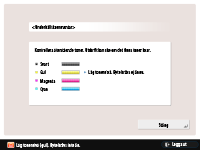
Om du trycker på <Stäng> på varningsskärmen kan du utföra normala åtgärder. Varningsskärmen visas dock så fort maskinen åter aktiveras från viloläget eller när huvudströmbrytaren slås på.
Om du redan har förberett en tonerpatron och meddelandet är onödigt utför du åtgärden för <Ta bort fel om återstående toner>.
Meddelandet som anger status förblir längst ned på skärmen oavsett den här inställningen.
|

 (Inställningar/Registrering)
(Inställningar/Registrering)  <Preferenser>
<Preferenser>  <Visa inställningar>
<Visa inställningar>

|
|
Varningsmeddelandet visas igen när en annan färgtoner håller på att ta slut om <Visa felmeddelande om återstående toner> är inställt på <På>.
|

 (Inställningar/Registrering)
(Inställningar/Registrering)  <Preferenser>
<Preferenser>  <Visa inställningar>
<Visa inställningar>

|
|
Inställningen är bara giltig om <Använd IPv4> är inställt på <På>.
|
 (Inställningar/Registrering)
(Inställningar/Registrering)  <Preferenser>
<Preferenser>  <Visa inställningar>
<Visa inställningar> (Inställningar/Registrering)
(Inställningar/Registrering)  <Preferenser>
<Preferenser>  <Visa inställningar>
<Visa inställningar> (Inställningar/Registrering)
(Inställningar/Registrering)  <Preferenser>
<Preferenser>  <Visa inställningar>
<Visa inställningar>